Para ejecutar un comando utilizando la terminal, lo escribimos y presionamos Enter. A continuación, nuestra shell lo interpreta y lo transmite al kernel, el cual interactúa con el hardware si es necesario. De una u otra manera, la respuesta del kernel es devuelta por pantalla o redireccionada a un archivo. En particular, el autocompletado en Bash nos facilita esta tarea de manera significativa. En este post veremos cómo aprovechar esta característica de esta shell.
Autocompletado en Bash
Cuando presionamos la tecla Tab al comenzar a escribir un comando, Bash completará el mismo hasta donde sea posible. Por otra parte, si quisiéramos ver todas las alternativas disponibles, debemos presionar Tab dos veces. Luego, Bash nos mostrará:
- las distintas alternativas de comandos, o
- los archivos presentes en el directorio actual
cuyos nombres empiecen con las letras que hayamos tipeado.
Por ejemplo, el directorio ~/pruebas contiene 4 archivos llamados archivo1, archivo2, archivo3, y miarchivo. Al escribir
cat ar
y presionar Tab, Bash completará el comando de la siguiente forma:
cat archivo
debido a que es la parte común en el comienzo de los nombres de archivos en el directorio actual. Si quisiéramos ver todos los archivos cuyo nombre comienza con archivo, debemos presionar Tab dos veces luego de escribir
cat archivo
Buscar comandos
Otro escenario en el que el autocompletado en Bash puede sernos útil es al buscar comandos. Si recordamos el comienzo del nombre pero no su totalidad, bastará que presionemos Tab dos veces luego de tipear el mismo. Por ejemplo, si deseamos listar los comandos que comienzan con wh, debemos escribir
wh
y presionar Tab dos veces.
En la Fig. 1 vemos el resultado de los dos ejemplos anteriores: autocompletado de nombre de archivos y de comandos:
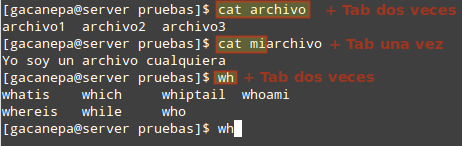
En cada caso, se escribió la parte del comando que está resaltada y se presionó Tab la cantidad de veces indicada.
Espero que este post les haya resultado de utilidad y les ahorre tiempo de ahora en adelante.
¡Nos leemos en breve!
